Office 365: Zapněte/Vypněte schránku Office

Ukazujeme vám, jak povolit nebo zakázat viditelné možnosti schránky v aplikacích Microsoft Office 365.
Jasné pokyny, jak vytvořit jednotlivé stránky na šířku dokumentu Microsoft Word 2019 nebo 2016. Postupujte podle těchto kroků.
Umístěte kurzor na úplný začátek stránky, kterou chcete převrátit na šířku. (V našem příkladu pracujeme se stranou 2)
Chcete- li vytvořit sekci, vyberte „ Rozvržení “ nebo „ Rozvržení stránky “ > „ Konce “ > „ Další stránka “.

Vyberte kartu „ Rozvržení stránky “ a vyberte „ Orientace “ > „Na šířku “.
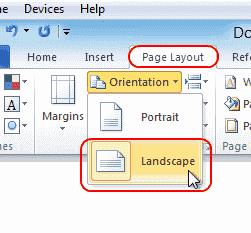 Ve skutečnosti se tím označí všechny stránky po přestávce, kterou jste udělali v kroku 2, jako na šířku. V našem příkladu jsou stránky 2, 3, 4 a dále na šířku. Protože chceme, aby se stránka 2 zobrazovala pouze na šířku, budeme muset všechny dopředné stránky změnit zpět na výšku.
Ve skutečnosti se tím označí všechny stránky po přestávce, kterou jste udělali v kroku 2, jako na šířku. V našem příkladu jsou stránky 2, 3, 4 a dále na šířku. Protože chceme, aby se stránka 2 zobrazovala pouze na šířku, budeme muset všechny dopředné stránky změnit zpět na výšku.
Umístěte kurzor na začátek další stránky (v našem příkladu strana 3) nebo na další stránku, kterou chcete ponechat na výšku.
Chcete- li vytvořit další sekci, vyberte „ Rozvržení stránky “ > „ Konce “ > „ Další stránka “ stejně jako v kroku 2.

Vyberte kartu „ Rozvržení stránky “ a vyberte „ Orientace “ > „Na výšku “. Tím se zbytek dokumentu zobrazí na výšku.
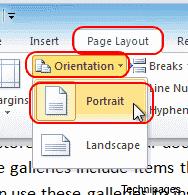
To je všechno! Úspěšně jste vytvořili jednu stránku na šířku v aplikaci Microsoft Word 2016 a 2013.
Extra tip : Pokud máte na první stránce záhlaví a nechcete, aby bylo na stránce na šířku, můžete to udělat (po vytvoření stránky na šířku):
Klikněte pravým tlačítkem na záhlaví na stránce na šířku a vyberte „ Upravit záhlaví “
Klikněte na tlačítko „ Odkaz na předchozí “, aby již nebylo zvýrazněno.
Odstraňte nadpis pro tuto stránku. Mělo by zůstat na straně 1.
Ukazujeme vám, jak povolit nebo zakázat viditelné možnosti schránky v aplikacích Microsoft Office 365.
Návod, jak importovat snímky z jiného souboru prezentace Microsoft PowerPoint 365.
Zabránění běžnému varování, které se zobrazuje při otevírání souborů prostřednictvím hypertextového odkazu v aplikacích Microsoft Office 365.
Je běžné, že možnost Spam je v Microsoft Outlooku šedá. Tento článek vám ukáže, jak tuto situaci řešit.
Získejte komplexní průvodce řešením chyby Office 365 0x426-0x0. Opravy, tipy a triky pro obnovení přístupu k aplikacím Office.
Pomocí této příručky opravte kód chyby Office 365 700003: Něco se pokazilo. Vaše organizace toto zařízení smazala. Rychlá a efektivní řešení!
Asana oznámila novou integraci s Microsoft Teams. Toto partnerství umožňuje uživatelům Teams/Asana zefektivnit a automatizovat pracovní postupy.
Microsoft Teams získává spoustu nových funkcí schůzek, včetně dynamického zobrazení, režimu Together, video filtrů a živých reakcí.
Microsoft Teams pro Android nyní podporuje vložený překlad zpráv, který umožňuje komunikaci mezi pracovníky hovořícími různými jazyky.
Microsoft Forms vám nyní umožňuje sdílet digitální dotazníky nebo odpovědi na průzkum s konkrétními uživateli nebo skupinami ve vaší organizaci.
Platforma telefonů Microsoft Teams obdržela několik upgradů funkcí, včetně aplikace Lidé, živých titulků a interoperability Teams-Skype.
Microsoft Planner je systém správy úloh ve stylu Kanban zaměřený na vytížené týmy a vzdálené pracovníky. Plánovač vám může pomoci organizovat, přidělovat a sledovat úkoly
Doplňky Office 2016 umožňují rozšířit možnosti, funkčnost a funkce klientů Office, jako jsou Word, Excel, PowerPoint a Outlook pomocí
přejděte na stránku „Přístup k práci nebo škole“ Windows 10 obsahuje zjednodušené možnosti, jak zůstat ve spojení s pracovním nebo školním účtem na vašem osobním zařízení.
Zde jsou některé běžné slovní problémy a jak je můžete opravit
Kontakty můžete přidávat přímo z e-mailu, od začátku, ze souboru, aplikace Excel a mnoho dalšího. V této příručce dobře vysvětlete, jak to můžete udělat.
Chtěli jste někdy vložit dokument Office 365 na svůj web? V této příručce se podívejte, jak to můžete udělat
Zde je návod, jak se přihlásit k náhledu nové aplikace Microsoft Family Safety pro iOS a Android.
S tímto průvodcem vám dobře ukáže, jak si můžete vytvořit životopis v aplikaci Microsoft Word během několika minut.
Blíží se čas promoce, což znamená, že mnoho studentů brzy ztratí přístup ke svým školním účtům Office 365. Pokud aktuálně používáte
Přečtěte si tento krok za krokem návod, jak automaticky přeposílat e-maily v desktopové aplikaci Outlook pro Windows, macOS a další zařízení.
Stále používáte Windows Live Mail pro Hotmail nebo jiné e-maily? Zde se naučíte, jak importovat kontakty Outlooku do desktopové aplikace Windows Live Mail.
Věnujete se úpravě dokumentů v Microsoft Word? Naučte se, jak povolit režim sledování změn ve Wordu.
Návod, jak nastavit automatické přehrávání prezentace v Microsoft PowerPoint 365 tím, že nastavíte čas přechodu mezi snímky.
Chybí Microsoft InfoPath z Microsoft Office po upgrade? V tomto příspěvku vám ukážeme, co s tím můžete udělat.
Pokud Office hlásí, že požadovaná akce nebyla provedena, aktualizujte a opravte svou sadu Office. Pokud problém přetrvává, přeinstalujte Office.
Ukazujeme vám, jak povolit nebo zakázat viditelné možnosti schránky v aplikacích Microsoft Office 365.
Naučte se, jak změnit barvu hypertextových odkazů ve Wordu pro Windows 11, macOS, iPad atd. Metody platí pro Word 365, Word 2021 a další.
Tento návod podrobně popisuje, jak přidat čísla stránek do dokumentů v Microsoft Word 365.
Vyřešte čtyři nejběžnější problémy s Microsoft OneDrive pomocí této sbírky oprav, aby vaše cloudové úložiště správně fungovalo.






















